문서 번호: 000124010
Het IP-adres van de iDRAC configureren met behulp van het LCD-paneel
요약: Informatie over snel configureren van het IP-adres van de iDRAC via het LCD-paneel.
문서 콘텐츠
증상
-
원인
-
해결
In dit artikel wordt uitgelegd hoe u het IP-adres van de iDRAC (Integrated Dell Remote Access Controller) via het LCD-paneel configureert.
 Opmerking: Om deze procedure uit te voeren, moet de server zijn uitgerust met een LCD-paneel. Als de server geen LCD-paneel heeft, moet u dit artikel raadplegen voor alternatieve methoden om het iDRAC IP-adres te configureren.
Opmerking: Om deze procedure uit te voeren, moet de server zijn uitgerust met een LCD-paneel. Als de server geen LCD-paneel heeft, moet u dit artikel raadplegen voor alternatieve methoden om het iDRAC IP-adres te configureren.
 Opmerking: Als u een peer-to-peer uitvoert met een laptop, stelt u een IP-adres in hetzelfde bereik in op de LAN-poort van de laptop met hetzelfde subnet en gebruikt u vervolgens het iDRAC IP-adres om het te openen in de browser.
Opmerking: Als u een peer-to-peer uitvoert met een laptop, stelt u een IP-adres in hetzelfde bereik in op de LAN-poort van de laptop met hetzelfde subnet en gebruikt u vervolgens het iDRAC IP-adres om het te openen in de browser.
De standaardgebruikersnaam en het standaardwachtwoord voor iDRAC worden uitgelegd in het artikel"Wat is het standaardwachtwoord voor iDRAC?"
 Opmerking: Om deze procedure uit te voeren, moet de server zijn uitgerust met een LCD-paneel. Als de server geen LCD-paneel heeft, moet u dit artikel raadplegen voor alternatieve methoden om het iDRAC IP-adres te configureren.
Opmerking: Om deze procedure uit te voeren, moet de server zijn uitgerust met een LCD-paneel. Als de server geen LCD-paneel heeft, moet u dit artikel raadplegen voor alternatieve methoden om het iDRAC IP-adres te configureren.
- Gebruik in het LCD-paneel van de server de richtingsknoppen voor navigatie en de middelste knop ✔ om de optie te selecteren of om een waarde in te voeren.
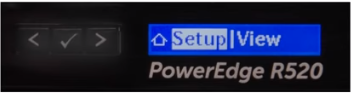
Afbeelding 1: PowerEdge R520 LCD-paneel met installatie
- Als u een statisch IP-adres wilt configureren: a) Ga op
het LCD-paneel van de server naar"iDRAC"en selecteer"Statisch IP".
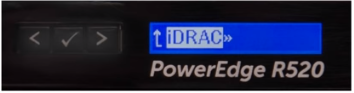
Afbeelding 2: PowerEdge R520 LCD-paneel met iDRAC-optie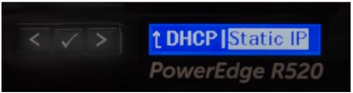
Afbeelding 3: PowerEdge R520 LCD-paneel met statisch
IP-adres b) Geef een IP-adres, subnet en gateway op.
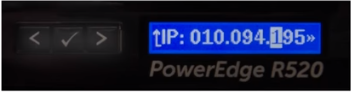
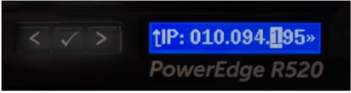
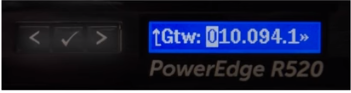
Afbeelding 4: PowerEdge R520 LCD-paneel met IP-adresmodificatie
c) Selecteer"No"for Setup DNS.
d) Select "Yes" (Ja)om de instellingen op te slaan. - Nadat u een geldig IP-adres hebt ingesteld op uw netwerk, gebruikt u uw browser (bijvoorbeeld Chrome, IE, Firefox) om toegang te krijgen tot iDRAC via het IP-adres.
 Opmerking: Als u een peer-to-peer uitvoert met een laptop, stelt u een IP-adres in hetzelfde bereik in op de LAN-poort van de laptop met hetzelfde subnet en gebruikt u vervolgens het iDRAC IP-adres om het te openen in de browser.
Opmerking: Als u een peer-to-peer uitvoert met een laptop, stelt u een IP-adres in hetzelfde bereik in op de LAN-poort van de laptop met hetzelfde subnet en gebruikt u vervolgens het iDRAC IP-adres om het te openen in de browser.
De standaardgebruikersnaam en het standaardwachtwoord voor iDRAC worden uitgelegd in het artikel"Wat is het standaardwachtwoord voor iDRAC?"
문서 속성
영향을 받는 제품
PowerEdge M420, PowerEdge M520, PowerEdge M520 (for PE VRTX), PowerEdge M620, PowerEdge M620 (for PE VRTX), PowerEdge M630, PowerEdge M630 (for PE VRTX), PowerEdge M820 (for PE VRTX), PowerEdge R220, PowerEdge R230, PowerEdge R320, PowerEdge R330
, PowerEdge R420, PowerEdge R430, PowerEdge R520, PowerEdge R530, PowerEdge R530xd, PowerEdge R620, PowerEdge R630, PowerEdge R720, PowerEdge R720XD, PowerEdge R730, PowerEdge R730xd, PowerEdge R820, PowerEdge R920, PowerEdge R930, PowerEdge T320, PowerEdge T420, PowerEdge T430, PowerEdge T620, PowerEdge T630
...
마지막 게시 날짜
17 9월 2021
버전
4
문서 유형
Solution